
Sự riêng tư và ẩn danh khó có trên Internet. May mắn thay, có một số bước bạn có thể thực hiện để bảo vệ dữ liệu cá nhân của mình khỏi con mắt tò mò của các thuật toán thu thập dữ liệu, nhà tiếp thị và nhà quảng cáo.
Hướng dẫn này sẽ chỉ cho bạn cách cài đặt Tor Browser trên Linux. Tor Browser là một trình duyệt web mã nguồn mở, đa nền tảng và hiện đại, chú trọng đến quyền riêng tư. Mục đích chính của trình duyệt là cung cấp cho bạn quyền cơ bản về quyền riêng tư trên Internet.
Bước 1: Tải xuống gói Tor Browser
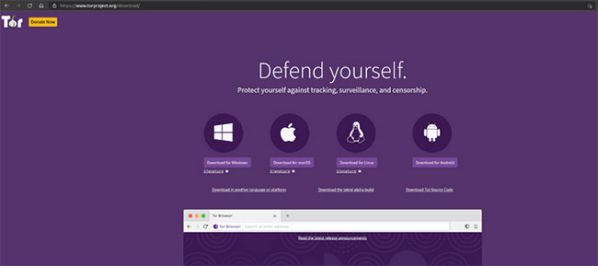 Bạn có thể cài đặt Tor Browser trên hệ thống của mình bằng 3 bước đơn giản. Đầu tiên, tải xuống các file cài đặt Tor Browser từ trang web chính thức hoặc tại đây.
Bạn có thể cài đặt Tor Browser trên hệ thống của mình bằng 3 bước đơn giản. Đầu tiên, tải xuống các file cài đặt Tor Browser từ trang web chính thức hoặc tại đây.
Nhấp vào nút Download for Linux và trình duyệt sẽ bắt đầu tải gói xuống vị trí download mặc định, chẳng hạn thư mục Downloads.
Ngoài ra, bạn có thể tải xuống các file trình duyệt từ dòng lệnh, sử dụng một công cụ như wget hoặc cURL. Để làm điều đó, hãy nhấp chuột phải vào nút Downloads for Linux và sau đó chọn tùy chọn Copy Link từ menu ngữ cảnh.
Tiếp theo, chuyển đến thư mục Downloads bằng lệnh cd.
cd ~/Downloads
Sau đó, chạy wget theo liên kết bạn vừa sao chép.
wget https://www.torproject.org/dist/torbrowser/11.0.2/tor-browser-linux64-11.0.2_en-US.tar.xz
Lưu ý rằng phương pháp nói trên sẽ hoạt động trên bất kỳ bản phân phối Linux nào, bao gồm cả Ubuntu và Kali Linux.
Bước 2: Giải nén các file cài đặt
Các file cài đặt Tor Browser được nén và bạn cần giải nén chúng trước khi có thể tiếp tục.
Để làm điều đó, hãy điều hướng đến thư mục Downloads hoặc vị trí bạn đã tải xuống file.
cd ~/Downloads
Chạy lệnh tar để giải nén kho lưu trữ TAR.
tar -xvf tor-browser-linux64-11.0.2_en-US.tar.xz
Rõ ràng, bạn phải thay thế tên file bằng tên tệp đã tải xuống.
Bước 3: Đăng ký trình duyệt dưới dạng ứng dụng
Di chuyển các file cài đặt đã giải nén vào thư mục /opt. Trên các hệ thống dựa trên UNIX, thư mục opt được dành riêng cho các gói phần mềm tùy chọn hoặc bổ sung không phải là một phần của hệ thống Linux lõi.
Ngoài ra, bạn sẽ cần các đặc quyền quản trị để sao chép file vào thư mục đó.
sudo mv tor-browser_en-US /opt
Bây giờ, hãy vào thư mục file cài đặt Tor Browser mà bạn vừa sao chép.
cd /opt/tor-browser_en-US
Nếu liệt kê nội dung của thư mục này, bạn sẽ nhận thấy rằng bạn có file thực thi start-tor-browser.desktop. File này chịu trách nhiệm khởi động ứng dụng.
list -ls
 File thực thi start-tor-browser.desktop chịu trách nhiệm khởi động ứng dụng
Để đăng ký trình duyệt dưới dạng ứng dụng Linux, hãy chạy lệnh sau:
File thực thi start-tor-browser.desktop chịu trách nhiệm khởi động ứng dụng
Để đăng ký trình duyệt dưới dạng ứng dụng Linux, hãy chạy lệnh sau:
./start-tor-browser.desktop --register-app
Bây giờ, Tor Browser đã được cài đặt thành công, hãy tìm kiếm tor trong menu Applications và khởi chạy nó để bắt đầu sử dụng trình duyệt.
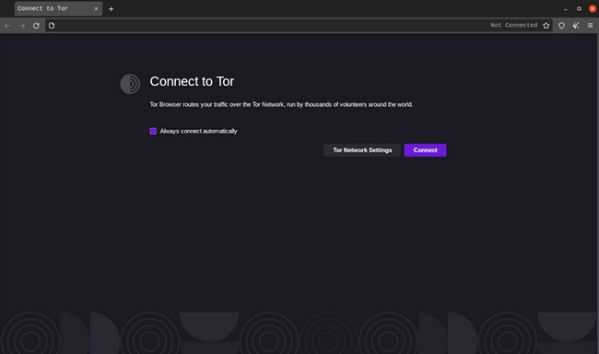 Bạn có thể nhấp vào nút Connect để sử dụng các kết nối được mã hóa và bắt đầu các phiên duyệt web của mình. Bạn cũng có thể cấu hình các tùy chọn duyệt web và quyền riêng tư khác bằng cách nhấp vào nút Tor Network Settings.
Bạn có thể nhấp vào nút Connect để sử dụng các kết nối được mã hóa và bắt đầu các phiên duyệt web của mình. Bạn cũng có thể cấu hình các tùy chọn duyệt web và quyền riêng tư khác bằng cách nhấp vào nút Tor Network Settings.
Hướng dẫn này đã xem xét cách bạn có thể bảo vệ dữ liệu cá nhân và profile của mình khi duyệt web bằng cách cài đặt và sử dụng Tor Browser. Để tận dụng tối đa trải nghiệm duyệt web của bạn trên Tor Browser, bạn nên hiểu sâu về cách thức hoạt động của nó.
Trên đây chúng tôi đã hướng dẫn cho các bạn 3 bước cài trình duyệt Tor Browser trên Linux đơn giản nhất. Mời bạn thực hành ngay thôi nào. Chúc thành công!
Tips: Tham gia Channel Telegram KDATA để không bỏ sót khuyến mãi hot nào